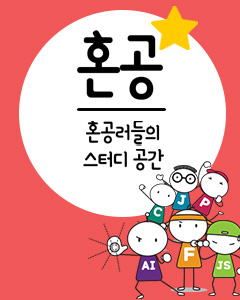IT/모바일
저자: 한빛리포터 김현규
리눅스에서 JSP 및 자바빈즈를 사용하여 개발하려면 여러 가지 도구가 필요합니다. 본 기사에서는 이때 필요한 도구들을 설치하고 설정하는 방법에 대해 살펴볼 것입니다. 앞에서 말씀 드렸듯이 모든 작업은 리눅스 기반에서 이루어지기 때문에 리눅스는 기본으로 설치되어 있어야 할 것입니다. 이 외에 필요한 프로그램으로는 아파치, 자바, 톰캣, 오라클이 있으며 본 기사는 이 프로그램들을 다운받아 설치하는 방법을 설명할 것입니다.
본 기사가 다룰 설치 내용은 아래와 같습니다.
위에서 언급한 내용은 그 범위와 내용이 방대하기 때문에 「리눅스에서 JSP와 자바빈즈를 사용하여 개발하는데 필요한 도구」라는 제목으로 앞으로 몇 번에 걸쳐 나누어 계제될 계획입니다. 본 기사는 「리눅스에서 JSP와 자바빈즈를 사용하여 개발하는데 필요한 도구」의 첫 번째 기사로 리눅스용 오라클 9i DataBase부터 살펴볼 것입니다.
Linux Oracle 9i DataBase 설치 방법
리눅스용 오라클을 설치에는 몇 가지 선행 조건들이 있습니다. 그 내용은 다음과 같습니다.
받아온 파일은 다음과 같이 루트 권한으로 압축을 풀어줍니다.
참고로 RPM 사용법에 대해 알아보고 넘어가려고 합니다.
자바 설치 방법
2002년 4월 기준으로 리눅스 자바 1.3.1_03 버전이 올라와 있으며 http://java.sun.com/j2se/1.3/download.html에서 다운로드 받을 수 있습니다.
다음 기사 예고
다음 기사에서는 자바와 오라클 환경을 설치하고 설정하는 방법에 대해 살펴볼 것입니다.
리눅스에서 JSP 및 자바빈즈를 사용하여 개발하려면 여러 가지 도구가 필요합니다. 본 기사에서는 이때 필요한 도구들을 설치하고 설정하는 방법에 대해 살펴볼 것입니다. 앞에서 말씀 드렸듯이 모든 작업은 리눅스 기반에서 이루어지기 때문에 리눅스는 기본으로 설치되어 있어야 할 것입니다. 이 외에 필요한 프로그램으로는 아파치, 자바, 톰캣, 오라클이 있으며 본 기사는 이 프로그램들을 다운받아 설치하는 방법을 설명할 것입니다.
본 기사가 다룰 설치 내용은 아래와 같습니다.
- 리눅스용 오라클 9i 데이터베이스
- 리눅스용 자바 1.3.1_03
- 리눅스용 아파치 1.3.23
- 리눅스용 톰캣 3.2.24
위에서 언급한 내용은 그 범위와 내용이 방대하기 때문에 「리눅스에서 JSP와 자바빈즈를 사용하여 개발하는데 필요한 도구」라는 제목으로 앞으로 몇 번에 걸쳐 나누어 계제될 계획입니다. 본 기사는 「리눅스에서 JSP와 자바빈즈를 사용하여 개발하는데 필요한 도구」의 첫 번째 기사로 리눅스용 오라클 9i DataBase부터 살펴볼 것입니다.
Linux Oracle 9i DataBase 설치 방법
리눅스용 오라클을 설치에는 몇 가지 선행 조건들이 있습니다. 그 내용은 다음과 같습니다.

- 받은 파일을 압축해제
- binutils 업그레이드
- Java 설치
- Oracle 계정 만듦
- Java / Oracle 환경설정작업
받아온 파일은 다음과 같이 루트 권한으로 압축을 풀어줍니다.
1. [root@pasome pasome] gunzip Linux9i_Disk1.cpio.gz
2. [root@pasome pasome] gunzip Linux9i_Disk2.cpio.gz
3. [root@pasome pasome] gunzip Linux9i_Disk3.cpio.gz
그러면 아래와 같은 파일들이 생성됩니다.
1. [root@pasome pasome] Linux9i_Disk1.cpio
2. [root@pasome pasome] Linux9i_Disk2.cpio
3. [root@pasome pasome] Linux9i_Disk3.cpio
다음은 cpio를 사용하여 압축된 파일을 인스톨 할 수 있는 파일로 만드는 방법입니다.
1. [root@pasome pasome] cpio -idmv < Linux9i_Disk1.cpio
2. [root@pasome pasome] cpio -idmv < Linux9i_Disk2.cpio
3. [root@pasome pasome] cpio -icmv < Linux9i_Disk3.cpio
압축을 해제하면 다음과 같은 폴더들이 생성됩니다.
1. Disk1
2. Disk2
3. Disk3
이때 위에서 언급한 3개의 폴더만 보여야 합니다. 그렇지 않으면 파일을 다시 받아서 설치해야 합니다.
참고로 RPM 사용법에 대해 알아보고 넘어가려고 합니다.
- 설치
#rpm -i
-> rpm으로 설치를 한다. #rpm -ivh -> 설치하는 과정을 보여준다. #rpm -ivh --replacepakgs -> 기존에 설치된것 무시하고 다시 설치한다. (install시 충돌이 일어날때 이 옵션을 쓰면 된다) - 제거
#rpm -e
- 의존성
#rpm -ivh --nodeps
-> 의존된 package가 있을 때 쓰는 옵션인다. 이 옵션을 써도 링크된 package가 손상될 수 있으므로 잘 안쓰는게 낫다. - upgrade
#rpm -Uvh
-> 기존에 있던 package를 삭제하고 설치한다. 1) 낮은 버전 설치할 때 #rpm -Uvh --oldpackage package -> 낮은 버전을 설치 할때 - 쿼리(query)
#rpm -qi
-> package의 정보를 보여준다. #rpm -qi apache -> apache의 정보를 보여준다. #rpm -ql -> package의 설치된 file의 목록을 보여준다. #rpm -ql apache -> apache에서 설치한 file의 목록을 보여준다. #rpm -qip -> package가 무엇을 설치하려는지 알고 싶을때 #rpm -qip ztelnet-0.9.1-5kr.i386.rpm #rpm -qif -> 지정한 file이 어느 package에서 설치된 것인지 알고 싶을 때 #rpm -qif /etc/inittab -> inittab은 어느 package에서 설치한 것일까? #rpm -qa -> 현재 컴퓨터에 설치된 모든 package를 보여주는데 version과 함께 보여준다. (즉, package를 보여준다.) - 검증
#rpm -V
; 원본과 설치된 내용이 일치하는지를 알고 싶을 때 #rpm -V initscripts .......T c /etc/inittab ; 수정시간과 설정 file인 /etc/initt이 일치하지 않는다. * 상태 표시 ** 5(md5sum) : 데이터가 변했는지 안변했는지 알 수 있다. ** S (size) : 용량을 알 수 있다. ** L (symbolic link) ** D (device) : 장치 ** T (time) : 수정 시간 ** U (user) : 시행자 ** G (group) : 그룹 ** M (mode) : 모드
[root@pasome oracle] rpm -qa | grep binutil binutils-2.10.91.0.2-3 -> (wow linux 7.1일 경우) binutils-2.11.90.0.8-9 -> (hancom linux 2.0일 경우)binutils-2.10.91.0.4-1버전이 아닌 리눅스일 경우 업그레이드 버전으로 설치하면 됩니다. WOWLiNUX 7.1 paran Version일 경우 binutils-2.10.91.0.4.rpm을 받아서 업그레이드해야 되고, HANCOM LiNUX2.0일 경우 binutils-2.11.90.0.8-9 버전이므로 이 버전을 삭제한 후 2.10버전으로 설치해야 합니다. binutils-2.10.91.0.4 버전으로 하지 않았을 경우 설치 도중에 ins_plsql.mk, ins_*.mk등 확장자가 mk인 파일을 찾지 못한다는 메시지가 나오는데 이를 피하기 위해서 입니다. (참고, 업그레이드 버전 받는 곳: http://www.kernel.org/pub/linux/devel/binutils/binutils-2.10.91.0.4.tar.gz)
- WOW LINUX 7.1 일 경우
1. [root@pasome pasome] rpm -Uvh binutils-2.10.91.0-4-1.i386.rpm
- HANCOM LINUX2.0 일 경우
1. [root@pasome pasome] rpm -Uvh --oldpackage --nodeps binutils-2.10.91.0-4-1.i386.rpm
2. script 변경은 $ORACLE_HOME/bin안에 genclntsh파일 오픈한 후
LD_SELF_CONTAINED="-z defs"로 적혀있는 내용을 아래와 같이
LD_SELF_CONTAINED=""으로 고쳐서 genclntsh을 실행하면 됩니다.
(단, 이 방법은 설치 도중에 ***.mk파일을 찾지 못한다고 나올 때 하는 방법)
자바 설치 방법
2002년 4월 기준으로 리눅스 자바 1.3.1_03 버전이 올라와 있으며 http://java.sun.com/j2se/1.3/download.html에서 다운로드 받을 수 있습니다.

- j2sdk-1_3_1_03-linux-i386-rpm.bin 파일을 받아옵니다.
- [root@pasome pasome] chmod 755 j2sdk-1_3_1_03-linux-i386-rpm.bin
- [root@pasome paosme] j2sdk-1_3_1_03-linux-i386.rpm 파일이 생성됩니다. RPM파일을 설치하기 위해 rpm -Uvh 옵션을 사용하여 인스톨합니다.
- [root@pasome pasome] rpm -Uvh j2sdk-1_3_1_03-linux-i386.rpm 설치 디렉토리 위치로 갑니다.
- [root@pasome pasome] cd /usr/java 그 다음은 심볼릭 링크를 생성해 둡니다. 나중에 환경설정할 때 사용됩니다.
- [root@pasome java] ln -s jdk1.3.1_03/ j2sdk 심볼릭 링크 생성(현재 자바1.3.1_03 설치 위치는 /usr/java/jdk1.3.1_03)
# Environment variables for java JAVA_HOME=/usr/java/j2sdk export PATH=$JAVA_HOME/bin:$PATH export CLASSPATH=./:$JAVA_HOME/lib/tools.jar
[root@pasome ~] source ./.bash_profile → 환경설정 적용환경 설정이 제대로 되었는지 확인하는 방법은 다음과 같습니다.
[root@pasome ~] java -version java version "1.3.1_03" Java(TM) 2 Runtime Environment, Standard Edition (build 1.3.1_03-b03) Java HotSpot(TM) Client VM (build 1.3.1_03-b03, mixed mode)위와 같이 나오면 설치 및 환경설정이 정상적으로 끝난 겁니다.
다음 기사 예고
다음 기사에서는 자바와 오라클 환경을 설치하고 설정하는 방법에 대해 살펴볼 것입니다.
TAG :
이전 글 : 에릭 하게만 시리즈 6 - 소리 파일 분석하기
다음 글 : "오픈 소스(Open Source)"의 진정한 의미
최신 콘텐츠